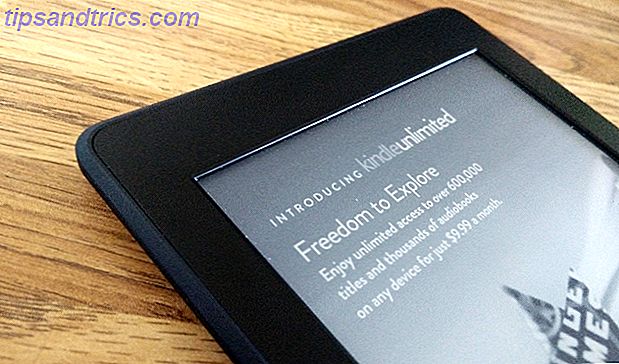Det er ganske enkelt å bruke en iPod som ekstern harddisk, men hva med en iPhone?
iPod blir mindre vanlige; iPhones oppfyller nå nesten alle funksjonene som de en gang allestedsnærværende MP3-spillerne pleide å. Ville det ikke vært bra hvis du kunne sende USB-minnepinnen De beste, raskeste, mest robuste USB-flashdiskene du kan kjøpe akkurat nå De beste, raskeste, mest robuste USB-flashdiskene du kan kjøpe akkurat nå USB-minnepinner er noen av av de kuleste oppfinnelsene for geeks. Vi har avrundet fem av de raskeste, mest robuste og generelle beste stasjonene på markedet. Her er hva vi har funnet. Les mer til historienes annaler og bruk telefonen din for å få dataene du trenger til å bære med deg i stedet?
Heldigvis kan du. Her er seks måter å bruke iPhone på som en ekstern harddisk.
1. Filbehandling (gratis)
Filbehandling er uten tvil den beste telefonbaserte appen på listen. Ikke bare lar du deg administrere filene dine, men det fungerer også som en virtuell USB-stasjon for både iPhone og iPad.
Når du har installert appen på enheten din, har du to måter å få data på:
- Bruk iTunes: Koble iPhone til en datamaskin (Mac eller Windows) med en kopi av iTunes. Naviger til Apps og finn Filbehandling på listen. Klikk på det, og du kan dra og slippe filer i dokumentdelen i høyre panel.
- Bruk Wi-Fi: Gå til Innstillinger> Last opp via Wi-Fi-synkronisering i appen, og den vil gi deg en IP-adresse. Skriv inn adressen i en nettleser som er i samme nettverk som telefonen, og du vil kunne overføre filer frem og tilbake.
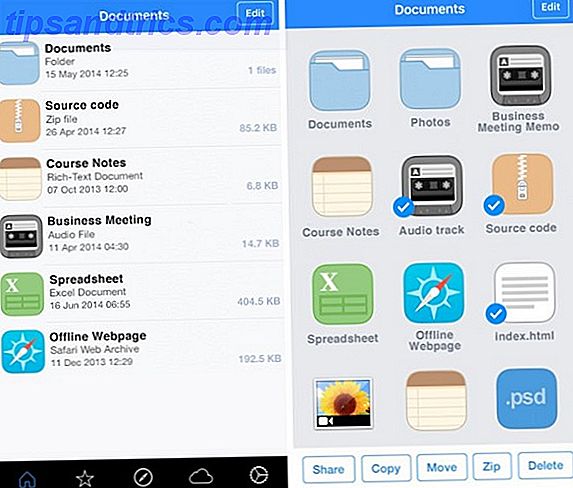
Appen kan lese bestemte filer (for eksempel Microsoft Office, PDF-filer og Apple iWork), men det vil gjerne akseptere enhver fil du kaster på den.
2. Filer: Dokument og PDF-leser (gratis)
Filer: Dokument og PDF Reader er i en lignende form til File Manager. Men det tilbyr et par ekstra måter å overføre filer på; Du kan bruke iTunes og et Wi-Fi-nettverk, men det vil også fungere med Windows Utforsker og Finder.
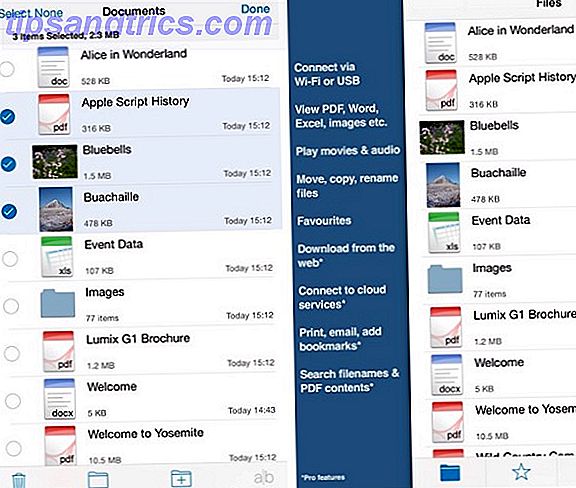
Det er en ulempe - appen har en grense på 200 MB. Du må kjøpe pro-versjonen hvis du vil ha ubegrenset lagring. Premium-versjonen legger også til støtte for Dropbox, Google Disk, Box og OneDrive.
3. iMazing (fra $ 34, 99)
I motsetning til de to appene jeg har sett på så langt, krever iMazing (tidligere DiskAid) ikke at du skal installere noe på din faktiske iPhone. I stedet er det et skrivebordsprogram som fungerer som en erstatning for iTunes-alternativer til iTunes: 5 beste gratis musikkspillere for Mac OS X Alternativer til iTunes: 5 beste gratis musikkspillere for Mac OS X Med mindre du er koblet til iTunes-økosystemet og har ikke annet enn å bruke det, kan du vurdere å bytte til et av disse alternativene. Les mer (tilgjengelig på Mac og Windows).

Appen har mange flotte funksjoner, inkludert bildeorganisasjon, sikkerhetskopiering og avanserte iOS-styringsalternativer - men du vil være mest interessert i filoverføringstjenesten. Den har et enkelt dra-og-slipp-grensesnitt, og lar deg velge hvilken app på telefonen du vil lagre innholdet til.
4. SanDisk iXpand Flash Drive (rundt $ 40)
Selvfølgelig trenger du ikke å bruke en app i det hele tatt. Disse dagene har du sannsynligvis allerede en rekke dongles Apple Ditches Hodetelefon Jack, Mark Zuckerberg Tapes Over Webcam ... [Tech News Digest] Apple Ditches Hodetelefon Jack, Mark Zuckerberg Tapes Over Webcam ... [Tech News Digest ] Apple planlegger å drepe hodetelefonkontakten, Mark Zuckerberg dekker sitt webkamera med tape, Twitter lar verifiserte brukere Engage, Apple vil finansiere din neste eBok-utgifter, og Jerry Seinfelds leilighet er Doomed. Les mer for å koble iPhone til forskjellige andre enheter, slik at en annen ikke kan skade.
Det er en hel sektor viet til iPhone-spesifikke USB-stasjoner. De kommer alle med en lynkontakt og plugger direkte inn i iDevice. For tiden er den beste i klassen SanDisk iXpand Flash Drive.
SanDisk 32GB iXpand Flash Drive til iPhone og iPad - SDIX30C-032G-GN6NN SanDisk 32GB iXpand Flash Drive til iPhone og iPad - SDIX30C-032G-GN6NN Kjøp nå På Amazon $ 35.99
Det sikkerhetskopierer automatisk bildene dine, lar deg overføre alle filer på / av telefonen, og er USB 3.0 aktivert. Best av alt, den har også en USB-port; hvis du har en USB-kabel, kan du overføre data fra flash-stasjonen direkte til en hvilken som helst enhet - selv om det ikke er noen lynport. Slik legger du til manglende porter til den nye MacBook Slik legger du til manglende porter til den nye MacBook Noen ganger trenger bare flere porter, spesielt hvis den bærbare datamaskinen bare har en kontakt. Slik legger du dem til din nye MacBook. Les mer .
Den leveres i tre størrelser: 32 GB, 64 GB og 128 GB.
5. eMart USB Flash Drive (rundt $ 20)
Hvis SanDisk-tilbudet er utenfor ditt prisklasse, sjekk ut dette eMart-produktet.
Visst, det ser ikke så slank ut som SanDisk, men det er bare halvparten av prisen. Den kommer i en størrelse (32 GB) og koster deg $ 22 på Amazon.
eMart Apple Cell Phone 32GB USB-minnepinne i-Flash U-Disk Memory Stick-pennstasjon for datamaskin, iPhone og iPad Series og Android Cell Phone Series - Gold eMart Apple Cell Phone 32GB USB-minnepinne i-Flash U-Disk Memory Stick Pen Drive for Computer, iPhone og iPad Series og Android Cell Phone Series - Gull Kjøp nå På Amazon $ 25.90
Interessant, den har tre kontakter - Lyn, USB 2.0 og Micro USB. Som sådan vil det også fungere med de fleste Android-telefoner, noe som gjør det perfekt hvis andre medlemmer av din husholdning bruker Googles rivaliserende mobiloperativsystem.
6. iTunes
Endelig er det verdt å merke seg at iTunes selv lar deg overføre de fleste filer. Slik overfører du musikk, PDF-filer og andre filer fra Mac til iPhone. Slik overfører du musikk, PDF-filer og andre filer fra Mac til iPhone. Apple gjør det ikke alltid lett å få ting som PDF-filer, videoer eller iWork-filer fra din Mac til iPhone. Her er hva du trenger å vite. Les mer til og fra enheten din. Det er ikke så elegant eller rettferdig som de andre metodene jeg har diskutert, men hvis du ikke vil stole på tredjepartsprodukter - og du ikke håndterer noen uvanlige filtyper - vil den gjøre jobben.
For å overføre filer, koble telefonen til datamaskinen og start appen. Velg enheten og klikk på Apps. Under Fildeling velger du appen du vil overføre en fil til. Du har nå to alternativer:
- Slik overfører du en fil fra telefonen: Høyreklikk filen, velg Lagre til, og velg destinasjonen.
- Slik overfører du en fil til telefonen: Velg Legg til, velg filen du vil flytte, og klikk Åpne.
Du trenger ikke å kunne åpne filen ved hjelp av appen du oppgav, bare husk hvor du har satt filen og last den ned andre steder.
Trenger du å bruke iPhone?
Så, vi har lært at du kan bruke din iPhone som en ekstern harddisk, men trenger du det? Det er ingen benektelse at flyttbare filer rundt på en bærbar enhet er ganske gammel skole i en alder av rikelig skylagring.
Med spredning av tjenester som Dropbox, Google Disk og OneDrive, er det tvilsomt om du bruker telefonen din. Det er mindre sikkert og mindre brukervennlig enn å bruke skybaserte alternativer. Kjøper mer iCloud-lagring Er det endelig tid å kjøpe mer iCloud-lagring? Er det endelig tid til å kjøpe mer iCloud-lagring? Nå som iCloud-lagring koster betydelig mindre enn det pleide å være, kan det være på tide å oppgradere utover 5 GB. Les mer begynner å se ut som et godt alternativ.
Ikke desto mindre har ingen to personer de samme databehandlingsbehovene. Hvis du trenger å beholde filer på din person, vil du ikke gå langt galt med disse seks appene og gadgets.
Hvilke apper bruker du når du trenger å bruke iPhone som en ekstern harddisk? Som alltid kan du legge igjen dine tips og anbefalinger i kommentarene nedenfor.
Billedkvalitet: Apple Lightning til USB-kabel (Richard Unten)
Original artikkel av Damien Oh.